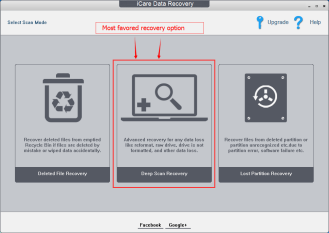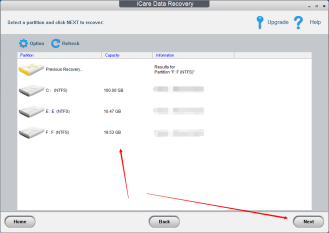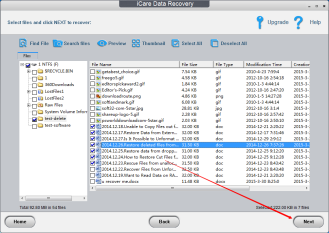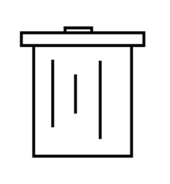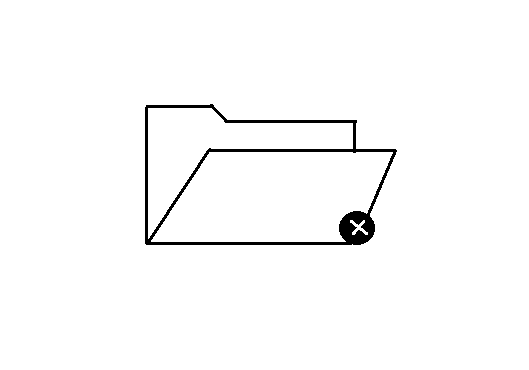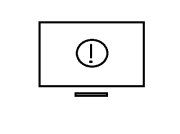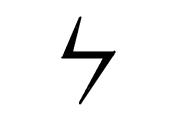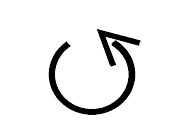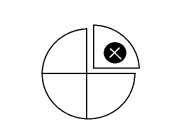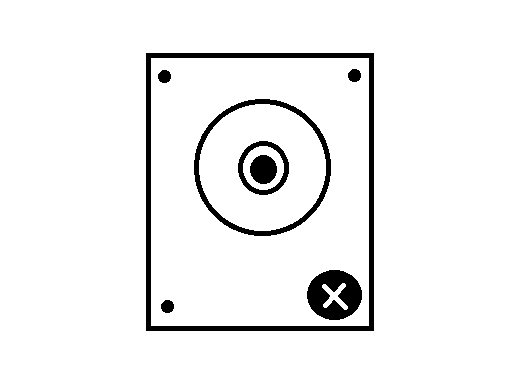iCare Data Recovery Pro 免費版
iCare Recovery Pro,專業的Windows數據恢復軟件,僅需3個簡單步驟
即可從已刪除、格式化、損壞、損壞、RAW或無法訪問的驅動器中恢復文件。
媒體評論
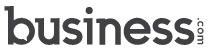
iCare Data Recovery successfully recovered all lost files that were deleted from the recycling bin. It achieved a perfect score, 100%, for its ability to retrieve images, documents, audio and video.
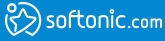
iCare Data Recovery works well as an alternative to expensive data recovery services. Everything is explained simply, the interface is immediately accessible and scans run fairly quickly.

iCare Data Recovery Pro is a reliable application that gets the job properly done, and fast.
使用者評論
參考資料
系統需求
作業系統:Windows 11/10/8.1/8/7/Vista/XP;Windows Server 2000/2003/2008/2012/2016/2019/2022
CPU:1GHz(32位元或64位元)
RAM:256 MB 或更多的 RAM(建議 1024MB)
硬碟空間:100M以上的可用空間
更多指南
圖片教程:如何使用 iCare Data Recovery Pro 逐步指南
安裝後啟動 iCare Data Recovery
第一步:選擇一個恢復模式來檢索文件。如果在一個恢復模式下找不到您的文件,您可以嘗試所有三個恢復模式。
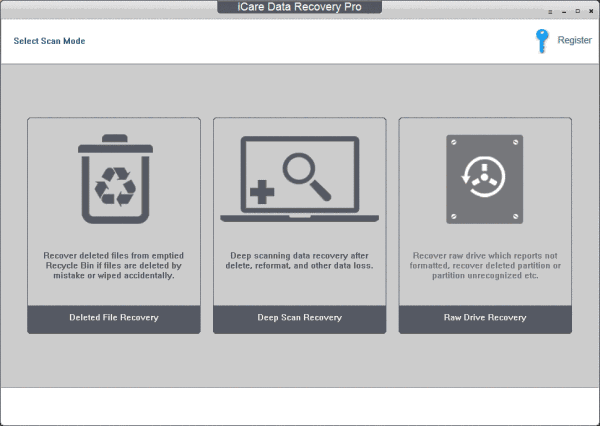
依次嘗試三種恢復模式以找到最多的文件
第二步:選擇您要恢復丟失文件的驅動器
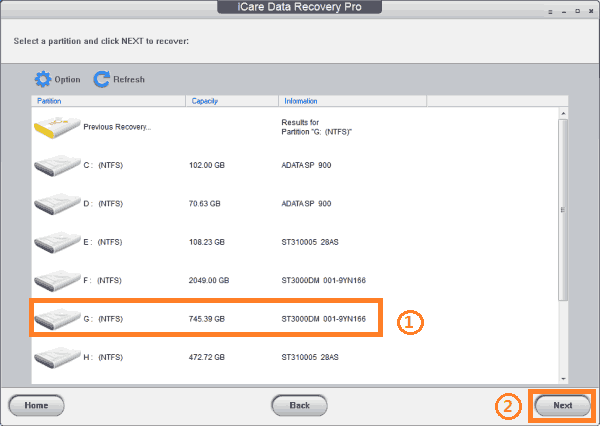
選擇驅動器
第三步:軟件正在掃描您的設備以尋找丟失的數據,請等待
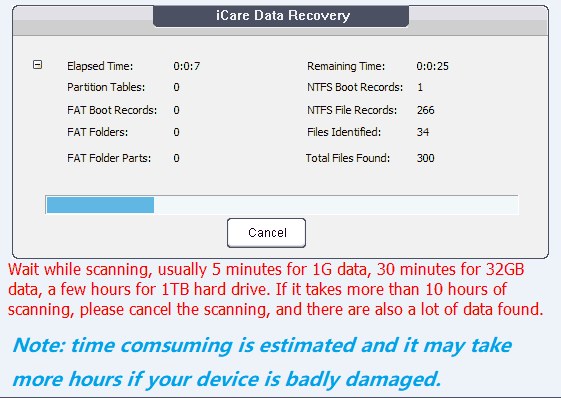
注意:如果對於一個2TB外接硬碟的掃描超過12小時,您可以取消掃描,然後等待查看掃描後找到的文件。
第四步:選擇建議的分區(標記為綠色),該分區可能包含您的數據。
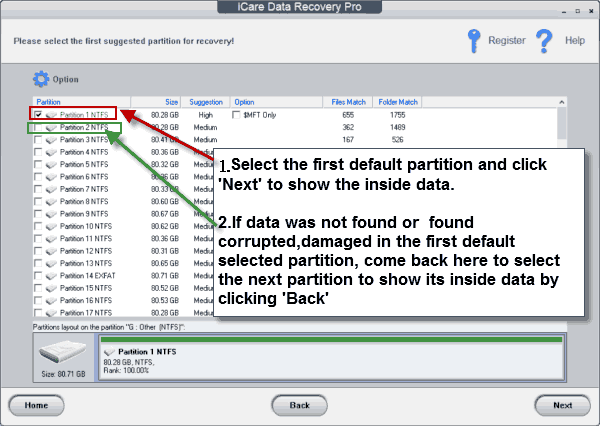
選擇找到的分區以顯示您的數據。如果第一個分區不包含您的數據,您可以返回分區列表選擇下一個分區。
第五步:右鍵預覽文件,並將數據保存到一個安全的驅動器,而不是丟失數據的那一個驅動器。
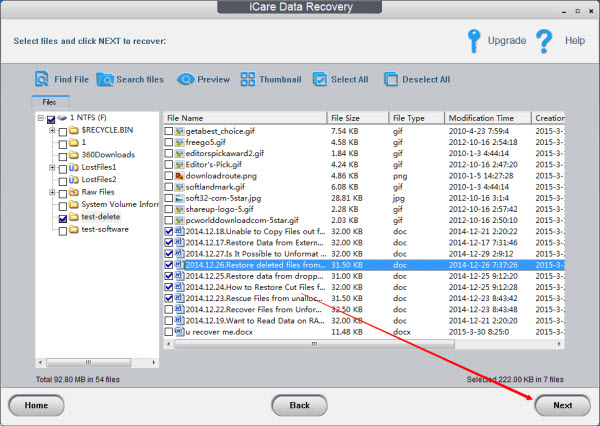
將數據保存到另一個驅動器
高成功率
的恢復
200萬位滿意的
客戶
15天退款
保證
7*24小時
技術支持
100%安全
軟件